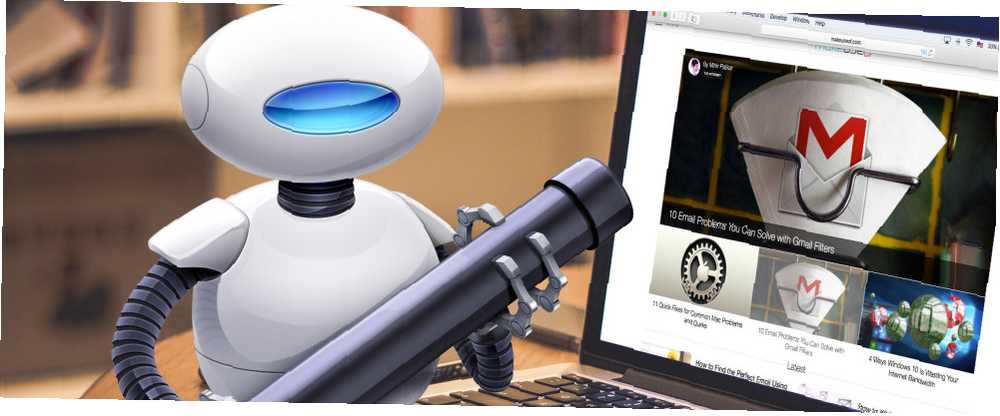
Gabriel Brooks
0
2968
767
Automator est l’un des outils les moins appréciés de votre Mac. Cela peut prendre un certain temps, mais une fois que vous avez une idée de son utilisation, vous pouvez automatiser toutes sortes de tâches utiles, du nettoyage des dossiers. 3 façons de supprimer automatiquement les téléchargements sur Mac 3 façons de supprimer automatiquement les téléchargements sur Mac Le dossier Téléchargements de votre Mac est probablement un gâchis déroutant de fichiers. Vous pouvez le nettoyer automatiquement avec ces conseils et astuces. Créer des commandes vocales Mac personnalisées puissantes avec Yosemite & Automator Créer des commandes vocales Mac personnalisées avec Yosemite & Automator Voici une fonction de Yosemite que vous avez peut-être manquée: Apple a facilité la création de commandes vocales personnalisées avec Automator. . Une de mes méthodes préférées d’utilisation d’Automator réside dans ses commandes de navigateur, qui peuvent vous aider à gagner beaucoup de temps avec des actions régulières dans Safari ou tout autre navigateur..
Nous allons examiner six façons d'utiliser Automator avec votre navigateur. Nous aimerions savoir comment vous en avez profité pour vous-même.!
Ouvrir une page Web à une heure précise chaque jour
C’est celui que j’utilise moi-même; J'ai un tableau Pinterest qui contient des images de motivation et des citations. Piratez votre journée et restez motivé avec Pinterest Piratez votre journée et restez motivé avec Pinterest Pinterest est un tableau en ligne qui vous permet de partager des images en les «épinglant» sur votre profil. Je suis certain que vous passerez quelques heures à créer de jolis tableaux d’affichage ou des tableaux d'affichage… et qu'Automator l'ouvre tous les jours à la même heure. C'est donc la première chose que je vois lorsque je me connecte à mon ordinateur..
Pour cela, nous devrons créer une alarme de calendrier. Ouvrez Automator et lancez un nouveau projet, puis sélectionnez Alarme de calendrier.
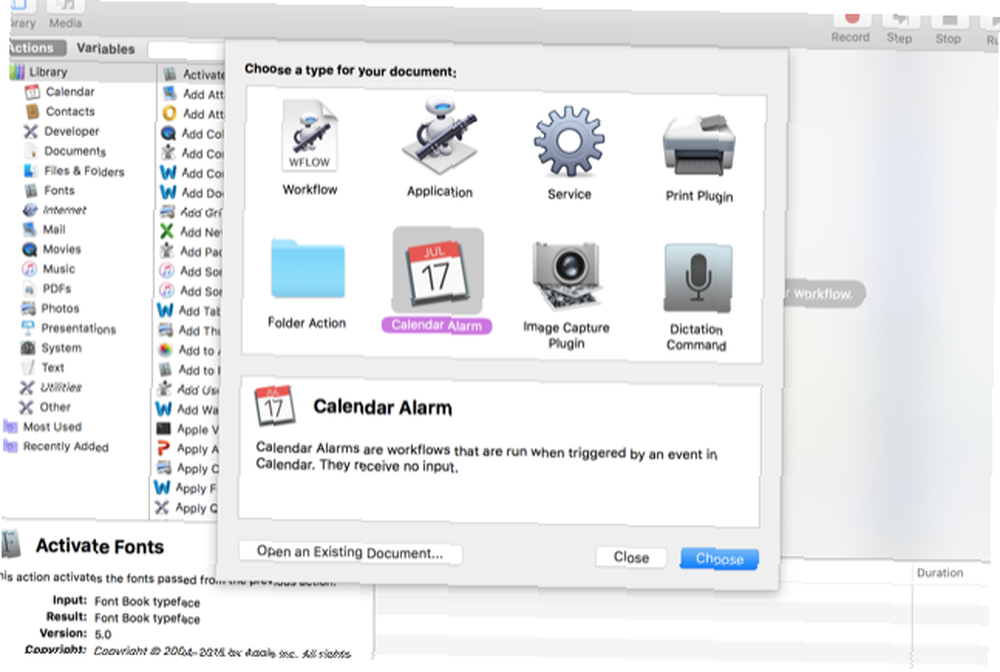
Maintenant, sélectionnez l'Internet à partir de la barre latérale gauche et faites glisser le Obtenir les URL spécifiées action sur le flux de travail à droite. Supprimez l'URL par défaut et ajoutez la page que vous souhaitez ouvrir (dans cet exemple, nous avons utilisé //www.makeuseof.com/)..
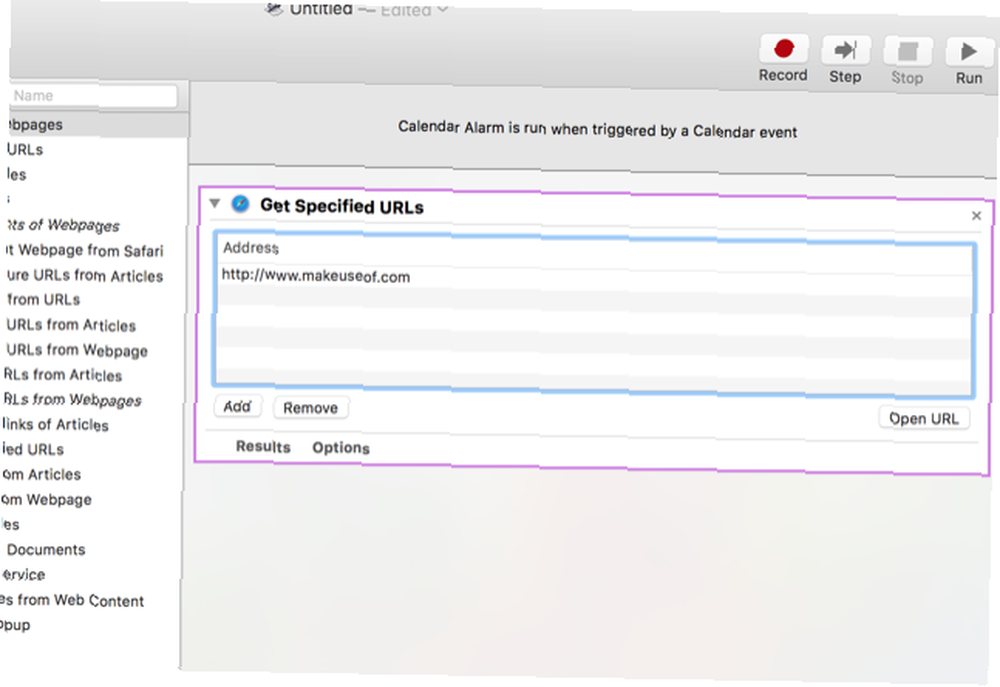
Cela aura l'URL correcte dans le flux de travail, et maintenant nous devons faire quelque chose avec. Faites glisser le Afficher les pages Web action dans le flux de travail et placez-la sous l'action précédente. Vous verrez que l’un produit une sortie et que l’autre prend une entrée. Ils sont donc connectés..
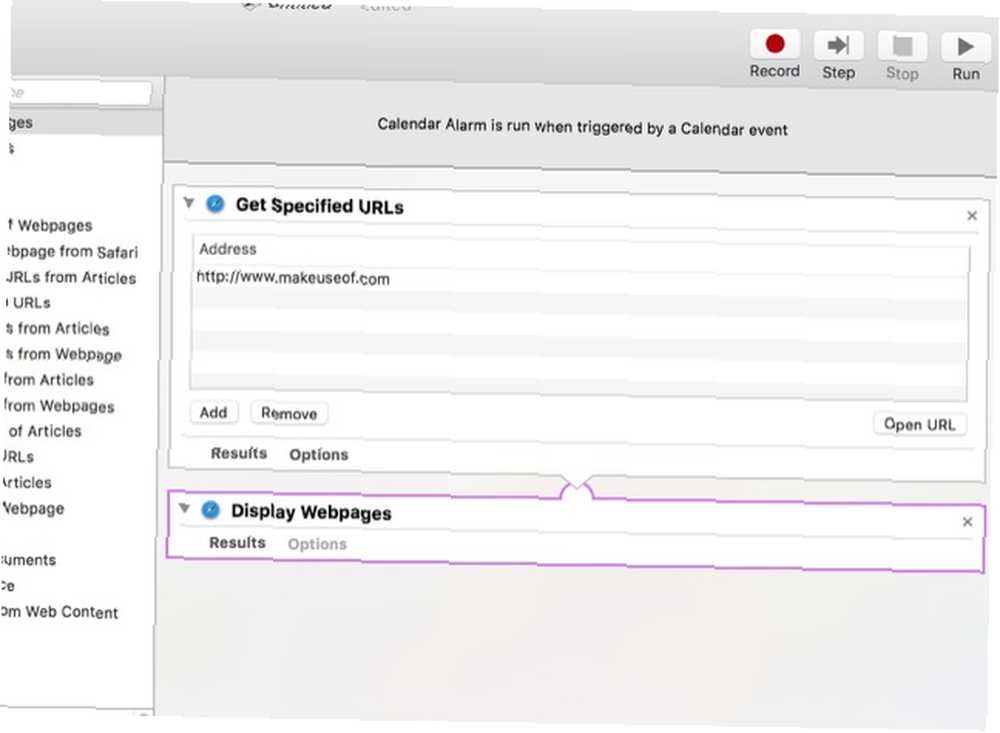
Pour tester l’alarme, appuyez sur le bouton Courir bouton dans le coin en haut à gauche. Il devrait ouvrir la page Web que vous avez entrée. Si ce n'est pas le cas, vérifiez que vous avez suivi les instructions ci-dessus. Lorsque vous enregistrez le projet, Calendar s'ouvrira avec un nouvel événement (dans ce cas, il s'appelle “Afficher MakeUseOf”) Vous pouvez maintenant éditer l’événement pour qu’il se répète chaque fois que vous le souhaitez..
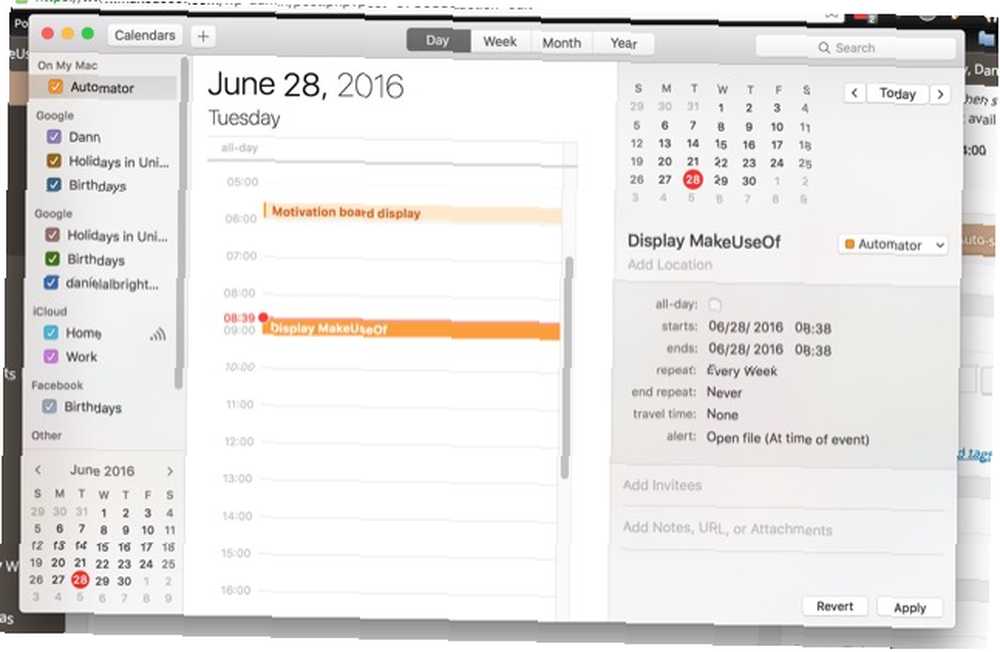
Dans l'exemple ci-dessus, MakeUseOf sera ouvert tous les mardis à 08h38. Il suffit de faire les modifications ici pour que votre page s'affiche à vos jours et heures préférés.
Ouvrir un ensemble spécifique de pages Web
Vous utilisez peut-être les mêmes pages tous les matins, mais vous ne voulez pas les ouvrir manuellement. Pourquoi ne pas créer une petite application qui les ouvre toutes dans votre navigateur Web par défaut? Ou peut-être souhaitez-vous une application qui ouvre un tas de pages différentes qui concernent votre jeu préféré. Cela peut être fait aussi. Mettons en place une application rapide qui ouvrira un certain nombre de Foyer-pages liées.
Cette fois, vous aurez envie de sélectionner Application en tant que type de document lorsque vous ouvrez un nouveau projet. Encore une fois, allez à l'Internet et faites glisser Obtenir les URL spécifiées dans le flux de travail, puis ajoutez vos liens:
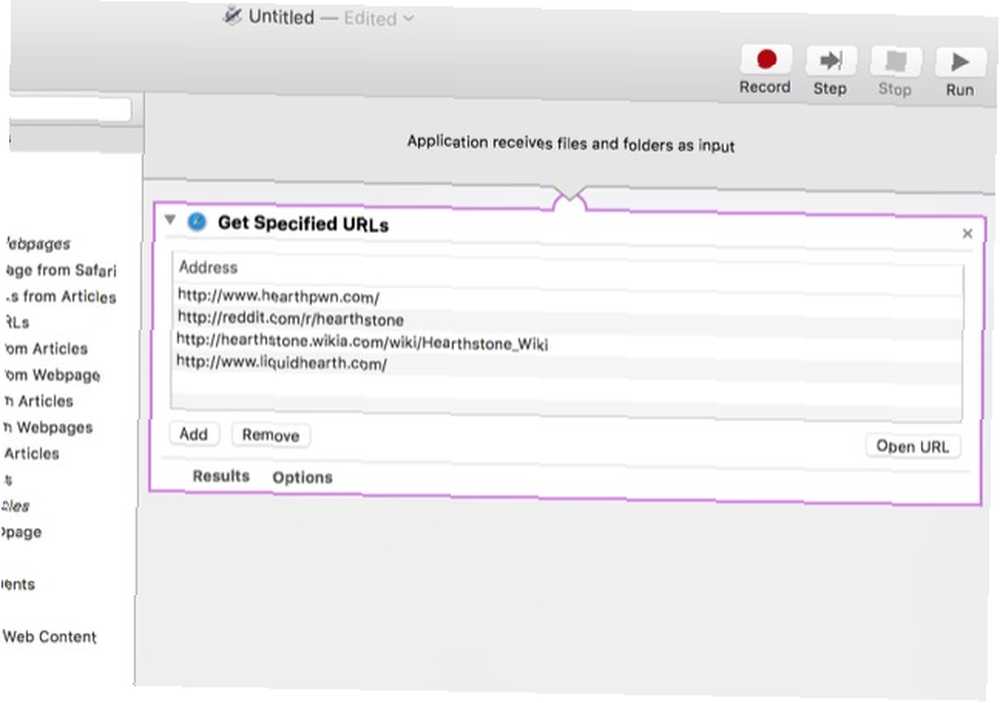
Ajouter ensuite le Afficher les pages Web action en dessous de la précédente, et vous êtes prêt. J'ai sauvegardé cette application sous “lecture de foyer,” et lorsque je le lance, il ouvre les quatre URL dans différents onglets du navigateur par défaut..
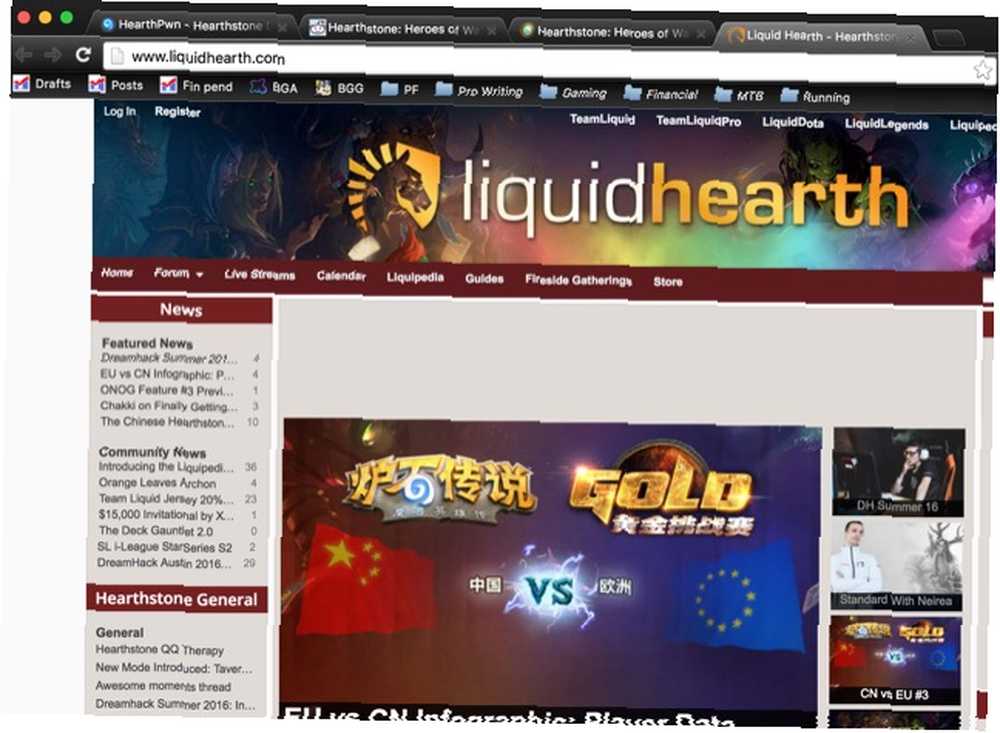
Lancez-le avec Spotlight Recherchez plus efficacement sous Mac OS X grâce à nos meilleurs astuces Spotlight Recherchez plus efficacement sous Mac OS X grâce à nos meilleurs astuces Spotlight Spotlight est une fonctionnalité Mac qui tue depuis des années. Cupertino apprend régulièrement à Redmond à maîtriser l'art de la recherche sur ordinateur. Voici quelques conseils pour vous aider à en savoir plus sur votre Mac. , et vous pouvez ouvrir un grand nombre d'onglets en seulement quelques frappes!
Télécharger toutes les images sur une page
Cette automatisation sera créée en tant que flux de travail, ce qui signifie que vous devez l'exécuter à partir d'Automator. même si cela peut sembler long, cela peut être un excellent moyen de faire avancer les choses.
Créons un nouveau flux de travail; ouvrez un nouveau document et sélectionnez le Flux de travail option:

Encore une fois, allez au l'Internet Catégorie; cette fois, ajoutez Obtenir la page Web actuelle auprès de Safari pour le flux de travail (malheureusement, cela signifie que ce flux de travail ne fonctionnera qu'avec Safari, mais ce n'est pas une si mauvaise chose, vu que c'est un choix aussi solide pour un navigateur Safari contre Chrome sous OS X: quel navigateur vous convient-il? Safari vs. Chrome sur OS X: Quel navigateur vous convient-il? Chrome ou Safari? Ce n'est pas une réponse claire. En réalité, la fidélité à la marque est contre-productive. Vous devez réexaminer régulièrement vos options pour voir si quelque chose de mieux existe. Mac quand même). Ajouter Obtenir les URL de l'image de la page Web en dessous de ça.
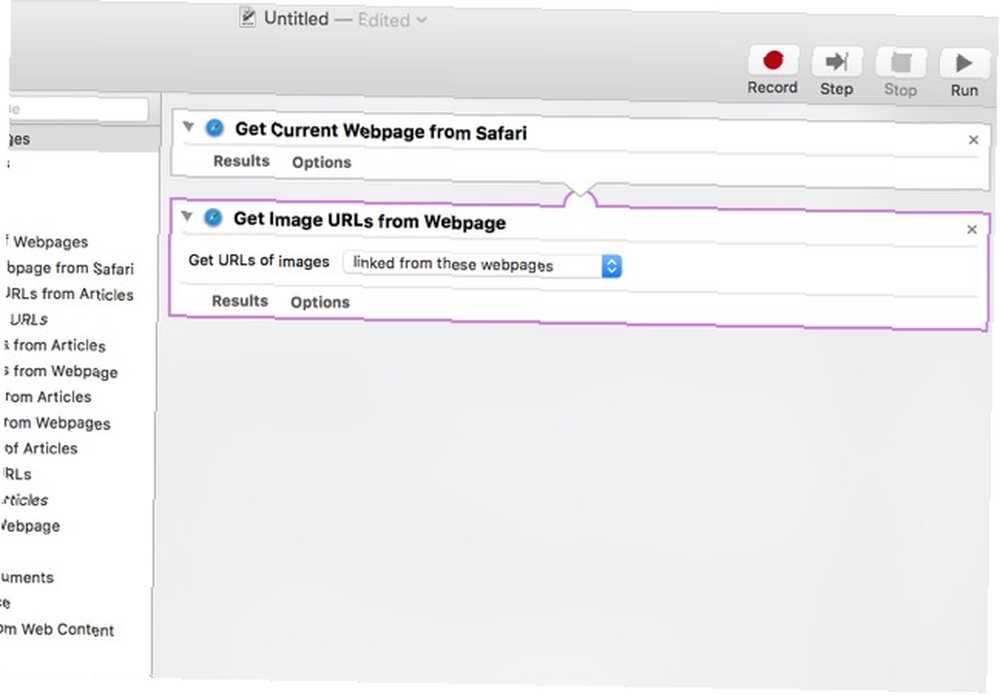
Met le Obtenir les URL de l'images liste déroulante à lié à ces pages web, et ajoutez le URL de téléchargement action au flux de travail. Définissez l'emplacement de téléchargement sur l'endroit où vous souhaitez télécharger les images (dans ce cas, j'utiliserai le dossier Téléchargements)..
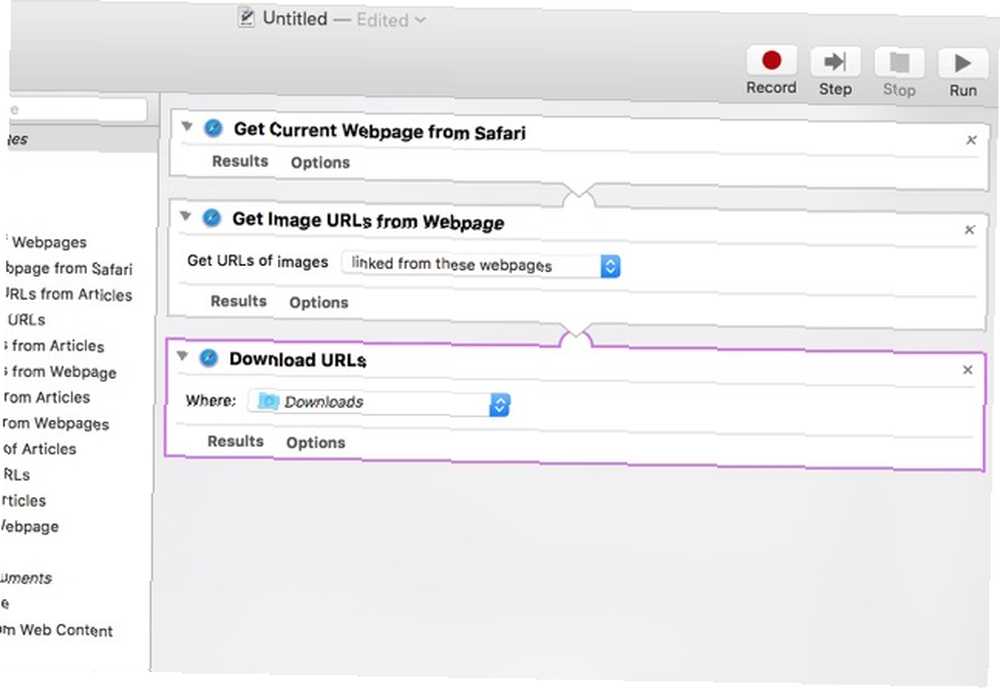
Maintenant, pour télécharger toutes les images d'une page spécifique dans Safari, il vous suffit d'ouvrir cette page dans Safari et d'exécuter le flux de travail à partir d'Automator. Si vous connaissez un moyen de le faire fonctionner dans un autre navigateur, faites-le nous savoir dans les commentaires.!
Télécharger tous les fichiers audio ou vidéo à partir d'une page
Vous pouvez accomplir quelque chose de similaire avec des types de fichiers spécifiques en utilisant un flux de travail légèrement plus compliqué. Nous allons créer un autre flux de travail ici et le démarrer de la même manière, avec le Obtenir la page Web actuelle auprès de Safari action. Cette fois, nous allons saisir toutes les URL liées avec Obtenir les URL de lien des pages Web.
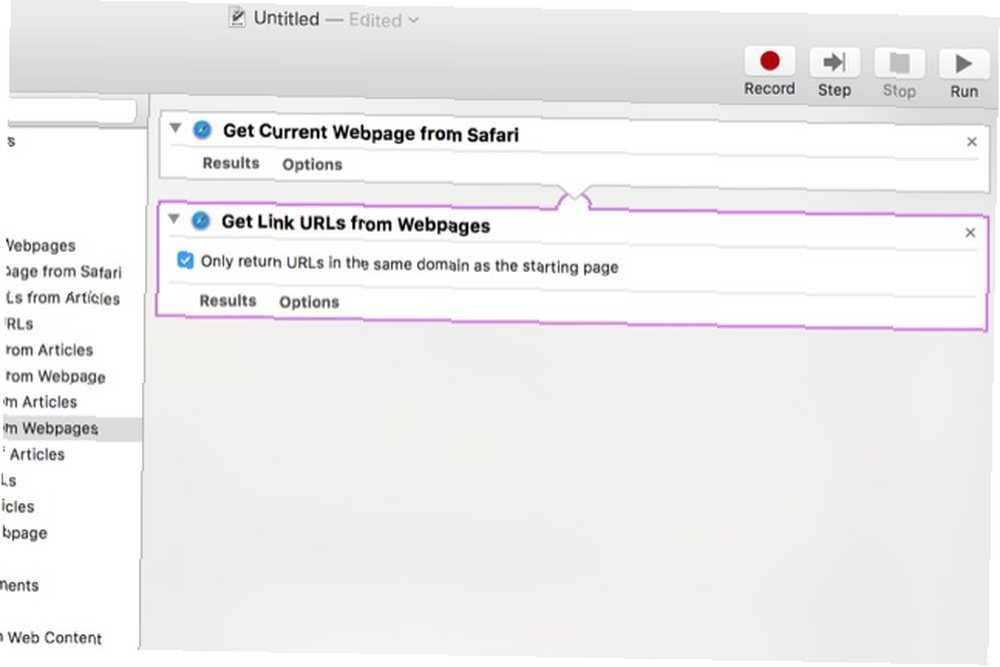
Que vous choisissiez Renvoie uniquement les URL du même domaine que la page de départ. C'est à toi de voir; Si vous le sélectionnez, vous n'obtiendrez que des fichiers audio ou vidéo hébergés sur le même domaine que la page sur laquelle vous démarrez. Si vous ne le sélectionnez pas, vous obtiendrez tous les fichiers audio ou vidéo liés à partir de la page, peu importe où ils se trouvent. Maintenant, ajoutez le Filtrer les URL action sur le workflow.
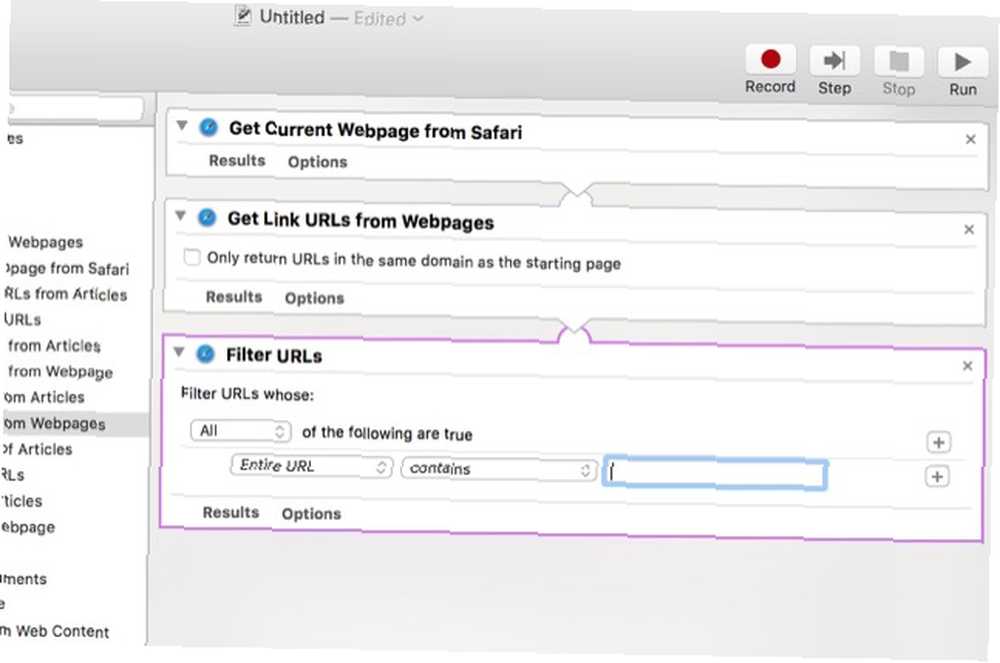
La manière dont vous configurez le filtre dépend de ce que vous voulez télécharger. Par exemple, si vous ne voulez que des fichiers MP3, vous pouvez définir la Chemin contenir “.mp3”; si vous voulez des vidéos MP4, vous pouvez définir Chemin à “.mp4,” etc. Vous pouvez également choisir un certain nombre de critères et choisir N'importe lequel des énoncés suivants est vrai, comme je l'ai fait ici:
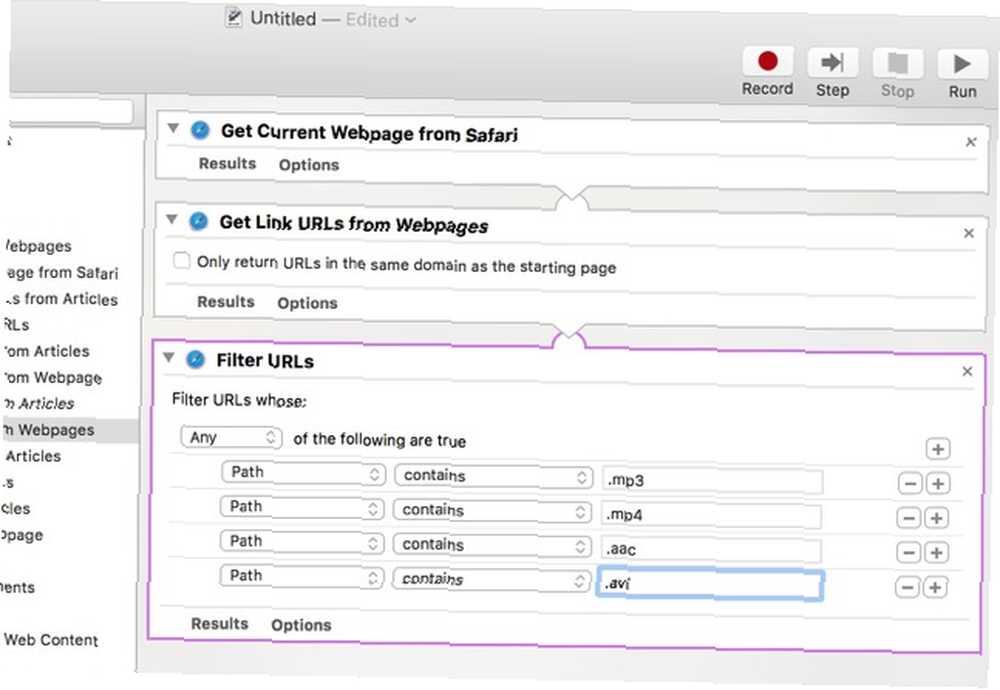
Maintenant que vous avez choisi les URL, vous devez ajouter le URL de téléchargement action et sélectionnez un dossier de téléchargement.
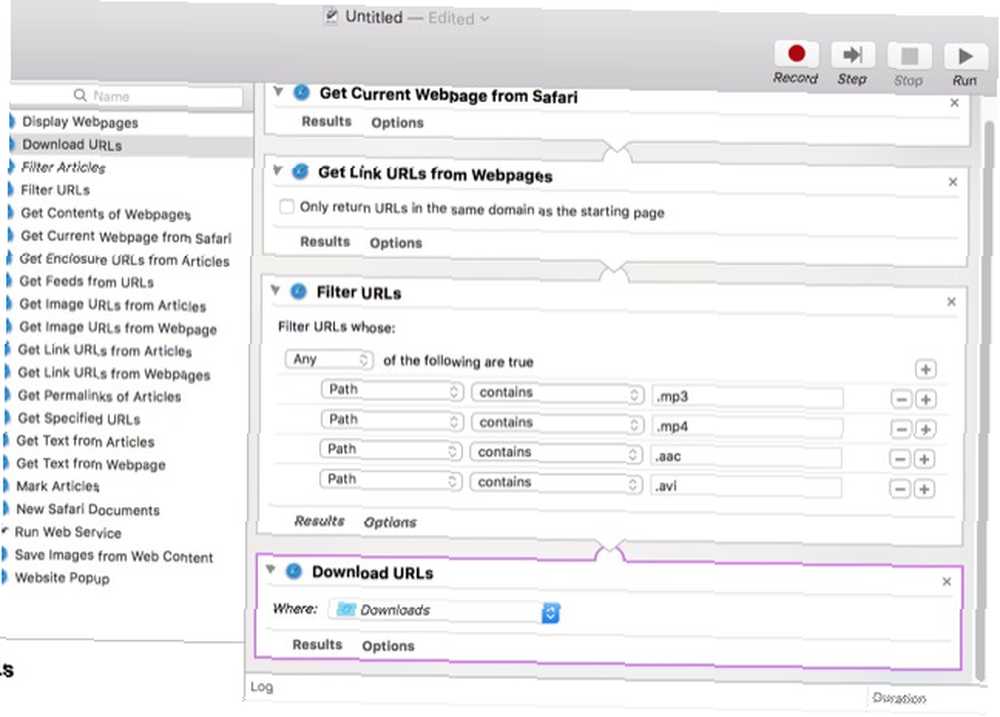
Une fois cela fait, exécutez simplement le flux de travail à partir d’Automator et vous téléchargerez le support choisi à partir de toute page ouverte dans Safari..
Lancer un site Web en tant qu'application autonome
Si vous avez déjà souhaité qu'un site Web publie une application ou si vous avez tendance à utiliser plusieurs navigateurs Mieux gérer plusieurs navigateurs sur Mac OS X avec ces applications Mieux gérer plusieurs navigateurs sur Mac OS X avec ces applications Vous pouvez avoir plusieurs navigateurs et définir mettre en place des règles qui ouvrent toujours les liens dans le bon lien - il vous suffit de quelques applications intelligentes. Pour que vous puissiez empêcher un seul site d’encombrer les onglets de votre navigateur principal, c’est un excellent moyen d’utiliser Automator..
Lancez une nouvelle session Automator et choisissez Application. La première action sera Obtenir les URL spécifiées, où vous devrez entrer l'URL du site que vous voulez transformer en une application. Encore une fois, à titre d'exemple, nous allons utiliser MakeUseOf.
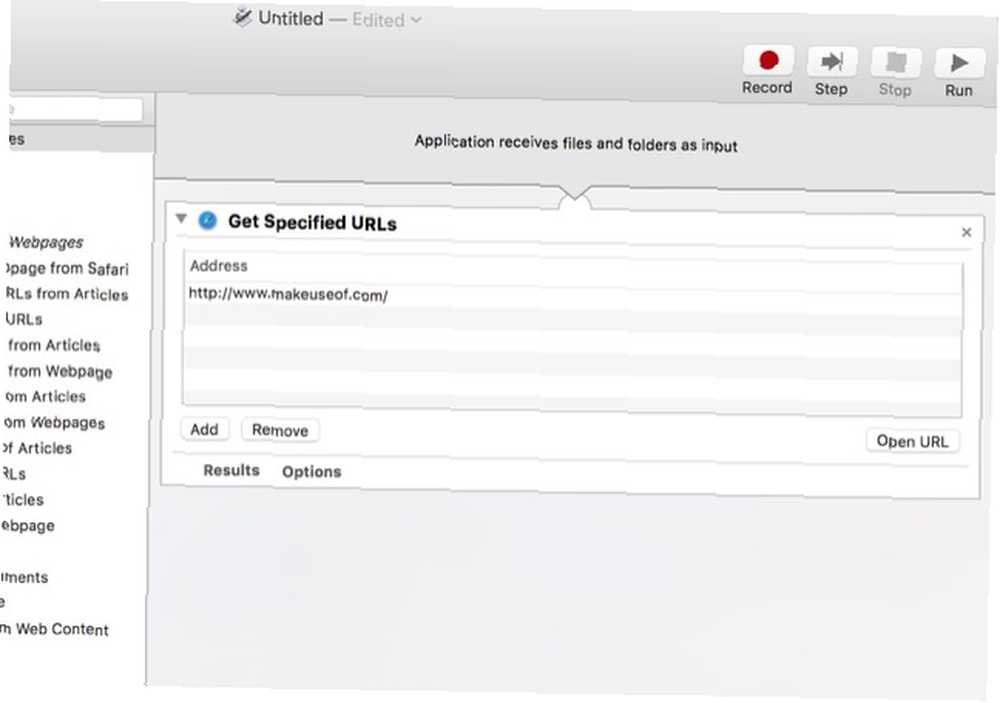
Maintenant, nous allons utiliser le Site Popup action, qui créera le wrapper de l'application pour le site. Vous pouvez choisir parmi plusieurs agents utilisateurs, ce qui vous permettra de voir un site Web tel qu'il apparaîtrait sur un iPad ou un iPhone, ou tout simplement de vous en tenir à la vue Safari standard. Vous pouvez également ajuster la taille.
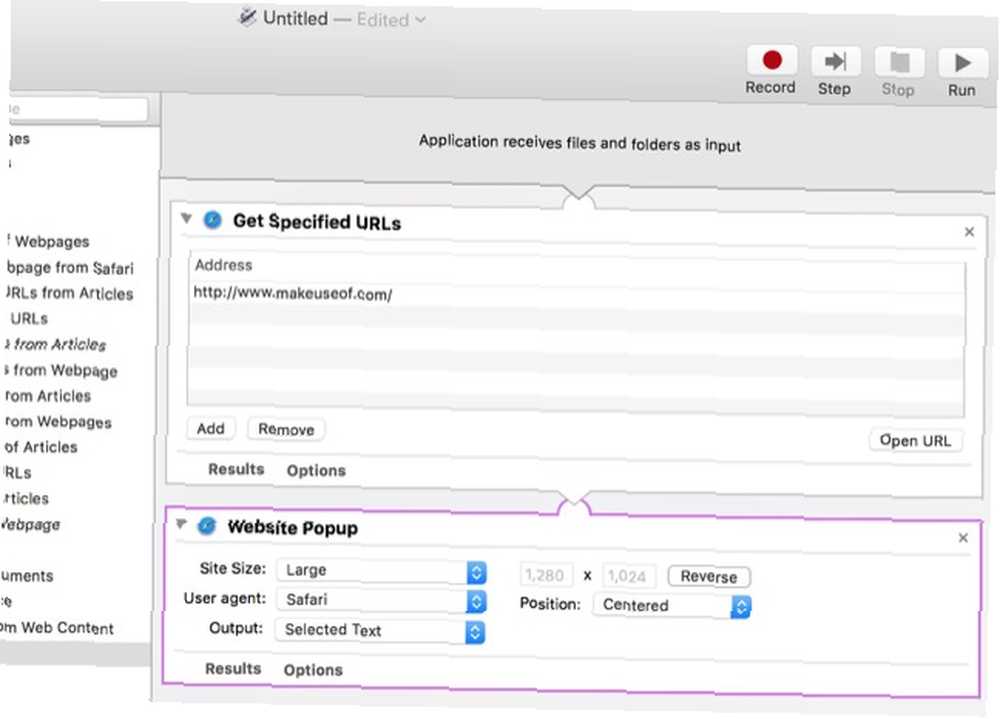
Maintenant, enregistrez-le en tant qu'application et lancez-le..
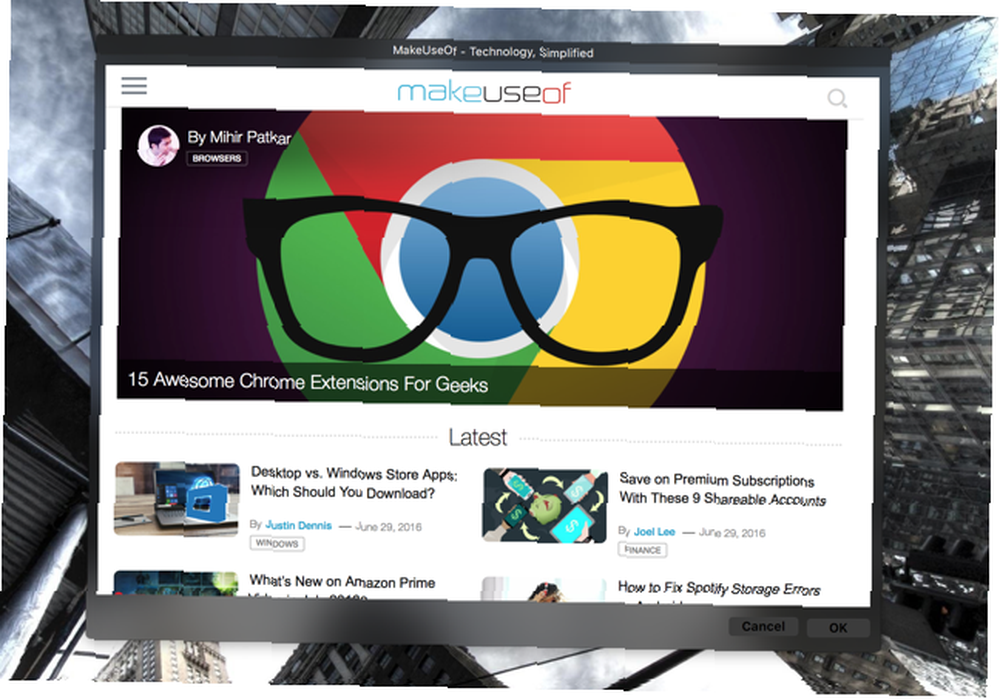
Et vous avez votre propre version de l'application d'un site Web!
Articles ouverts contenant des phrases spécifiques
Les flux RSS sont super utiles, même en 2016 RSS Is Dead? Coup d'œil sur les chiffres RSS est-il mort? Coup d'œil sur les chiffres Le RSS n'est pas mort: des millions de personnes l'utilisent encore. Regardons quelques chiffres. , mais certains flux sont complètement surchargés d’articles, ce qui peut compliquer la recherche de ceux que vous souhaitez lire. Si vous recherchez des sujets ou des phrases spécifiques, vous pouvez créer une application qui ouvrira des articles correspondant à une requête de recherche dans un flux spécifique..
Tout d’abord, créez un flux de travail et ajoutez un Obtenir les URL spécifiées action. Ajoutez l'URL du ou des flux que vous souhaitez rechercher. Par exemple, je vais utiliser le flux RSS de Dirt Rag magazine.
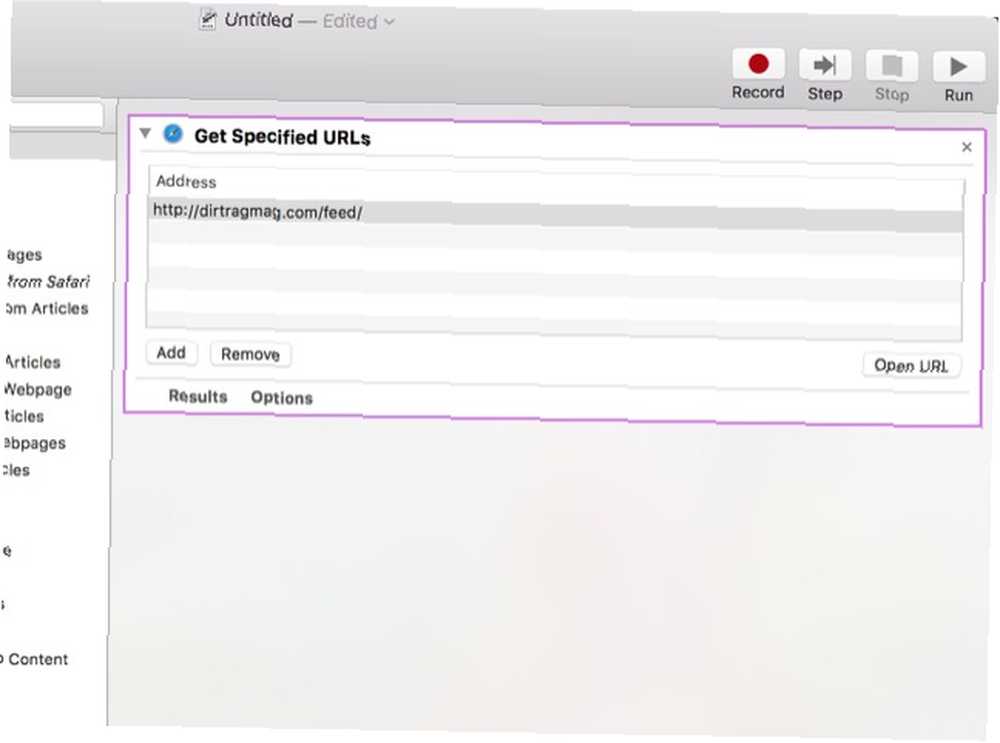
Maintenant, nous allons configurer le filtre avec le Filtrer les articles action. Supposons que nous voulions publier n'importe quel article sur le Colorado ou le cyclisme en montagne. Nous allons configurer le filtre pour qu’il tire tout article avec “Colorado” dans le titre ou “tout-montagne” dans le résumé, juste à titre d'exemple. Ajouter le Obtenir des URL de lien à partir d'articles et Afficher les pages Web actions aussi bien.
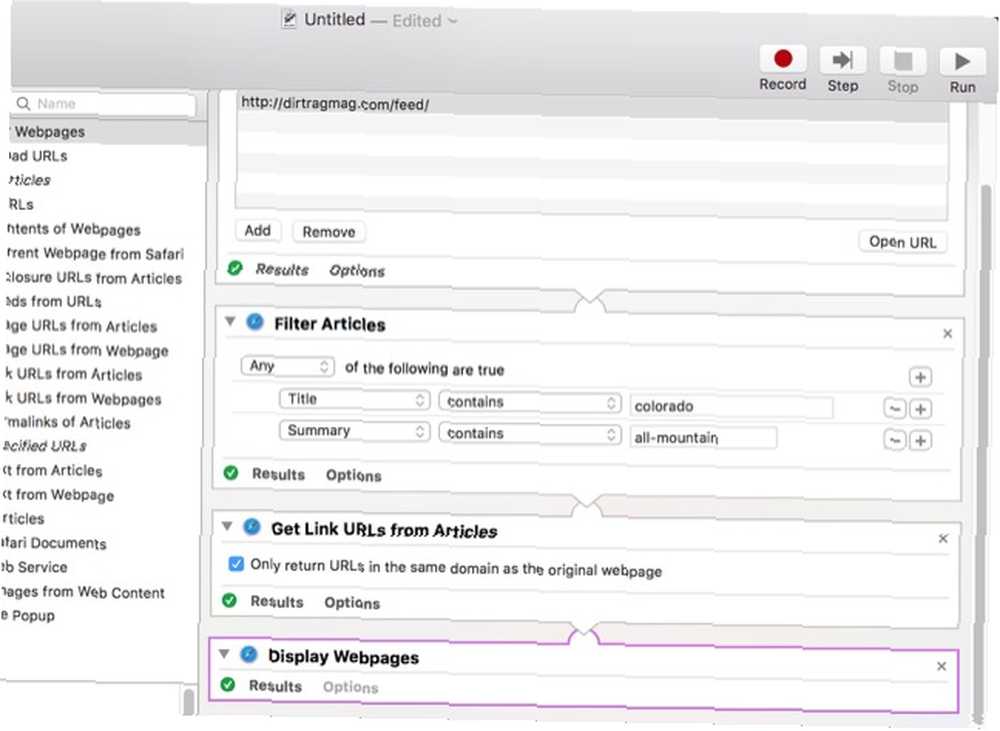
Exécutez maintenant le flux de travail et vous devriez avoir beaucoup d'onglets avec des articles correspondant à vos critères de recherche. Vous voudrez peut-être faire attention à celui-ci, car cela peut entraîner un nombre absolument énorme de nouveaux onglets. Mais cela peut aussi être extrêmement utile si vous voulez extraire beaucoup d’informations d’un flux RSS..
Comment automatisez-vous?
C'est un peu ésotérique au début, mais Automator peut être un outil extrêmement utile pour rendre votre Mac plus efficace. Il faut un certain temps pour s'habituer à l'application, mais après y avoir passé du temps, vous devriez pouvoir créer toutes sortes de workflows, services et applications utiles pour vous aider à accomplir les tâches que vous devez accomplir au quotidien..
Si vous êtes à l'aise avec les scripts bash, vous pouvez utiliser AppleScript pour créer des applications d'automatisation cliquables. Comment transformer des scripts Bash en applications cliquables à l'aide d'AppleScript Comment transformer des scripts Bash en applications cliquables? Les scripts Appleash Bash sont puissants, mais pas toujours pratiques. Voici comment AppleScript peut transformer les commandes Bash en applications cliquables. avec des résultats similaires à ceux des applications Automator 9 Automator que vous pouvez créer en moins de 5 minutes 9 applications Automator que vous pouvez créer en moins de 5 minutes Utiliser Automator sur votre Mac vous permet de travailler rapidement à des tâches ennuyeuses. Voici quelques flux de travail simples que vous pouvez créer en quelques minutes.. !











